- Outeur Jason Gerald [email protected].
- Public 2024-01-15 08:08.
- Laas verander 2025-01-23 12:05.
Hierdie wikiHow leer u hoe u 'n faks vanaf 'n rekenaar kan stuur. Beide Windows- en Mac-rekenaars het 'n ingeboude faksprogram waarmee u 'n faks kan stuur as u 'n modem of faksdrukker aan die rekenaar gekoppel het. As u nie die hardeware het om fakse te stuur nie, kan u die aanlyn diens FaxZero gebruik om tot 15 gratis faksbladsye per dag te stuur.
Stap
Metode 1 van 3: Die gebruik van 'n faksmodem op 'n Windows -rekenaar
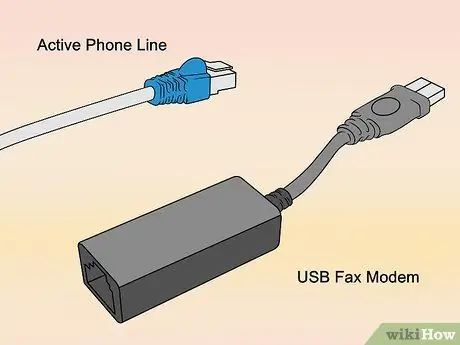
Stap 1. Maak seker dat u die regte toerusting het
As u nie al die volgende toerusting het nie, kan u nie faks vanaf 'n rekenaar stuur nie en moet u 'n aanlyn diens gebruik:
- USB -faksmodem - U kan 'n faksmodem koop wat via een internet (byvoorbeeld Tokopedia of Bukalapak) of een van u rekenaar se USB -poorte by een van u rekenaar aansluit.
- 'N Aktiewe telefoonnetwerk - u benodig 'n telefoonkoord wat aan 'n faksmodem gekoppel kan word. As u nie 'n vaste netwerk het nie, kan u nie faks deur 'n rekenaar stuur nie.

Stap 2. Koppel die telefoonkoord aan die rekenaar
Koppel die USB -faksmodem aan een van die rekenaar se USB -poorte en koppel dan die telefoonkabel aan die faksmodempoort.
Waarsku iemand in die huis om nie die telefoon te gebruik voordat 'n faks gestuur en ontvang is nie
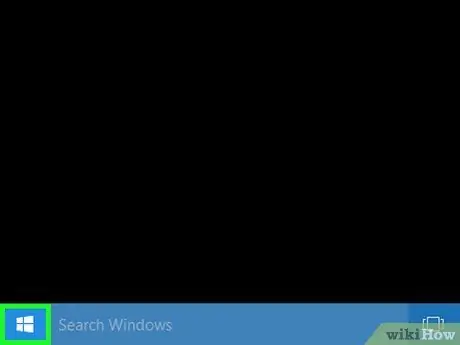
Stap 3. Maak die "Start" -kieslys oop
Klik op die Windows-logo in die onderste linkerhoek van die skerm.
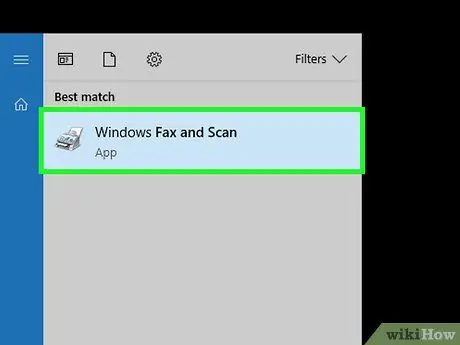
Stap 4. Maak die Windows Fax and Scan -program oop
Tik faks in en skandeer, en klik dan op die " Windows Faks en skandering "Bo -aan die menu" Start ".
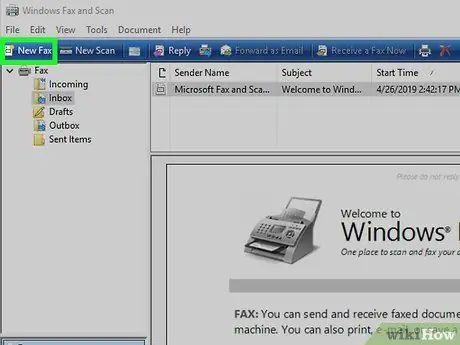
Stap 5. Klik op Nuwe faks
Dit is in die linker boonste hoek van die venster.
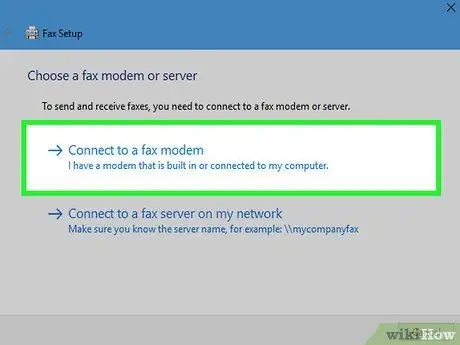
Stap 6. Klik op Koppel aan 'n faksmodem as dit gevra word
Dit is bo-aan die pop-up menu. Nadat u daarop geklik het, sal die rekenaar met die faksmodem verbind word, en 'n venster 'Nuwe faks' word oopgemaak.
Miskien moet u u keuse bevestig of op "klik" OK 'Voordat u verder gaan.
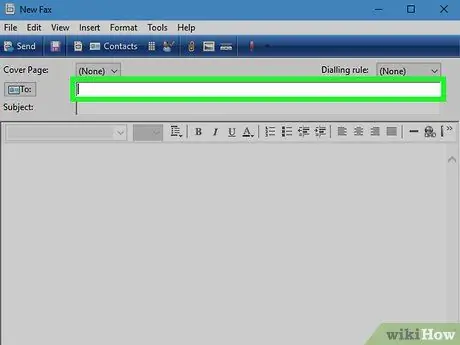
Stap 7. Voer die ontvanger se faksnommer in
Tik die nommer van die faksmasjien waarna u die faks wil stuur in die veld "Aan" bo -aan die venster.
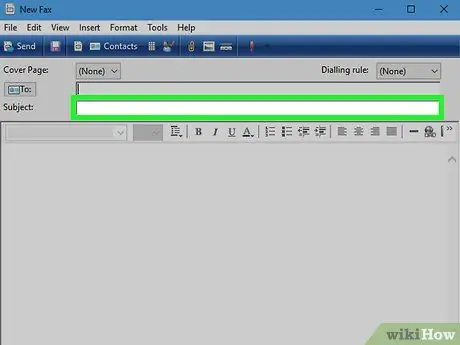
Stap 8. Voeg 'n onderwerp/titelreël by
Tik in die veld 'Onderwerp' wat u wil as onderwerp van die faks.
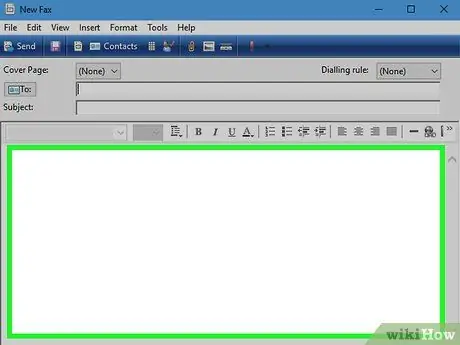
Stap 9. Skep 'n faks
Tik die teks-/faksboodskap in die hoofvenster.
-
U kan bestaande lêers (bv. Foto's of dokumente) by die faks voeg deur op die skuifspeldikoon te klik
Kies die toepaslike lêer bo -aan die venster en klik op OK ”.
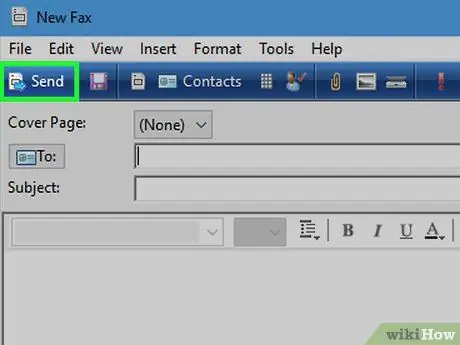
Stap 10. Klik op Stuur
Dit is in die linker boonste hoek van die venster "Nuwe faks". Daarna sal die faks gestuur word na die masjienommer wat in die kolom of segment "Aan" verskyn.
Metode 2 van 3: Die gebruik van 'n faksmodem op 'n Mac -rekenaar

Stap 1. Maak seker dat u die regte toerusting het
As u nie al die volgende toerusting het nie, kan u nie faks vanaf 'n rekenaar stuur nie en moet u 'n aanlyn diens gebruik:
- 'N Multifunksionele drukker wat fakse stuur - Ongelukkig ondersteun rekenaars met MacOS Sierra (en later) nie druk vanaf 'n faksmodem nie. U moet 'n drukker gebruik wat fakse stuur.
- 'N Aktiewe telefoonnetwerk - u benodig 'n telefoonkoord wat aan 'n faksmodem gekoppel kan word. As u nie 'n vaste netwerk het nie, kan u nie faks deur 'n rekenaar stuur nie.
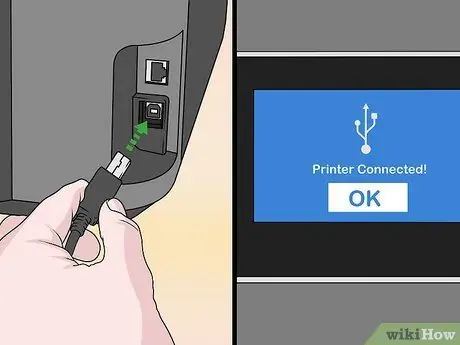
Stap 2. Maak seker dat die drukker aangeskakel is en aan die Mac -rekenaar gekoppel is
Faksversoenbare drukkers kan nie faksversoeke ontvang as dit nie aangeskakel is nie.
- Die drukker moet ook aan die telefoonnetwerk gekoppel wees. Dit beteken dat u nie die telefoon mag gebruik voordat 'n faks gestuur en ontvang is nie.
- U kan hierdie metode volg, of u faks draadloos of via 'n USB -kabel druk.
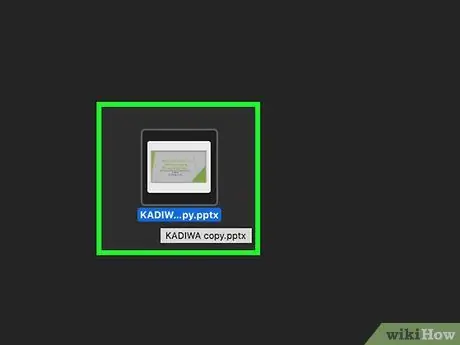
Stap 3. Maak die dokument oop wat u wil stuur
Soek die dokument wat u moet stuur en dubbelklik op die dokument om dit oop te maak.
As u nog nie die dokument geskep het nie, maak die vereiste program oop (bv. TextEdit of Word) en skryf die faks voordat u verder gaan
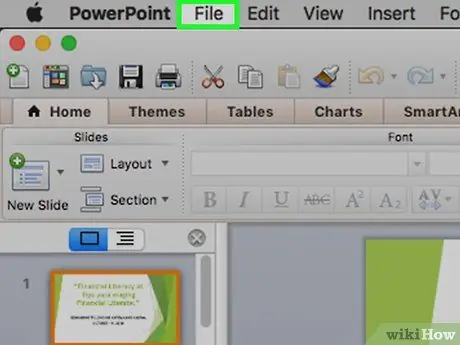
Stap 4. Klik op Lêer
Dit is in die linker boonste hoek van die skerm. As u daarop klik, verskyn 'n keuselys.
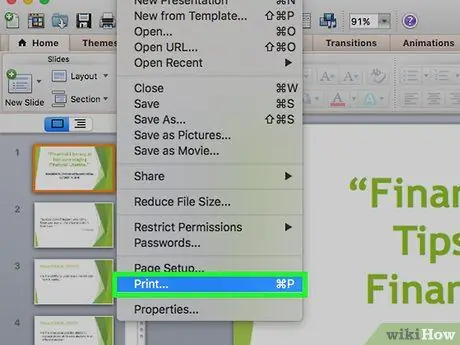
Stap 5. Klik op Print
Hierdie opsie is in die keuselys " lêer " Daarna word die venster "Druk" oopgemaak.
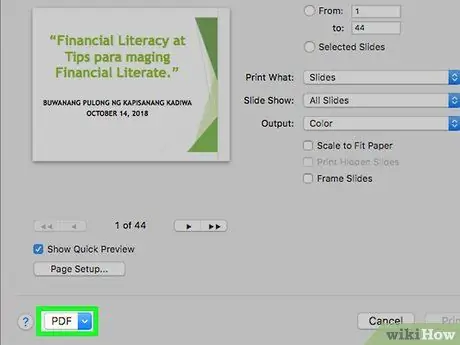
Stap 6. Klik op die keuselys "PDF"
Dit is in die linker onderste hoek van die venster. Daarna verskyn 'n keuselys.
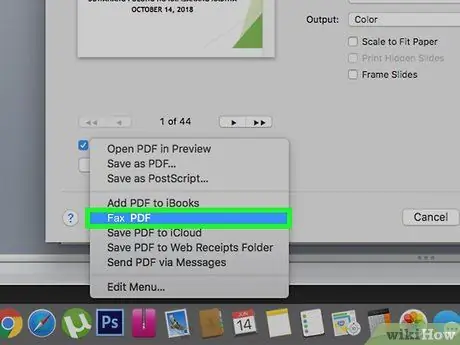
Stap 7. Klik op Fax PDF
Hierdie opsie is in die keuselys.
As u hierdie opsie nie sien nie, kan u nie 'n faks stuur met die huidige drukker nie. Probeer eerder 'n faks oor die internet stuur
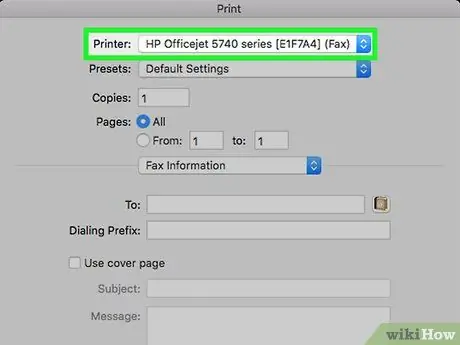
Stap 8. Kies 'n drukker
Klik op die keuselys "Printer" en kies dan 'n drukkernaam in die spyskaart.
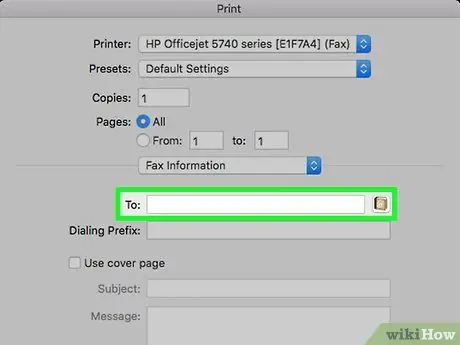
Stap 9. Tik die faksnommer in
Voer die ontvanger se faksmasjienommer in die veld "Aan" in.
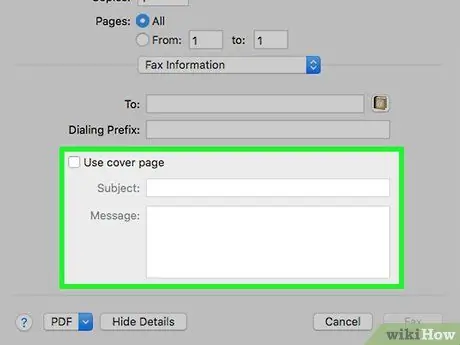
Stap 10. Voeg indien nodig 'n voorblad by
As u 'n voorblad by die faks wil voeg, merk die boks "Gebruik voorblad", voer 'n onderwerp in die veld 'Onderwerp' in en tik die inhoud van die voorblad in die hoofteksveld.
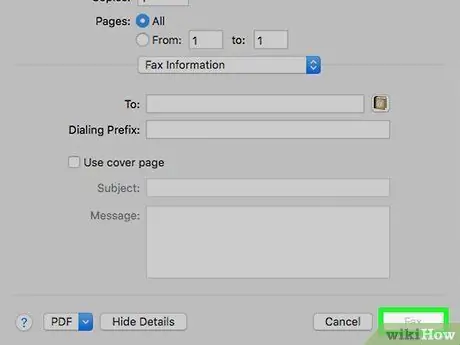
Stap 11. Klik op Faks
Dit is onderaan die venster. Die faks sal gestuur word na die masjiennommer wat in die veld 'Aan' verskyn.
Metode 3 van 3: Die gebruik van aanlyndienste
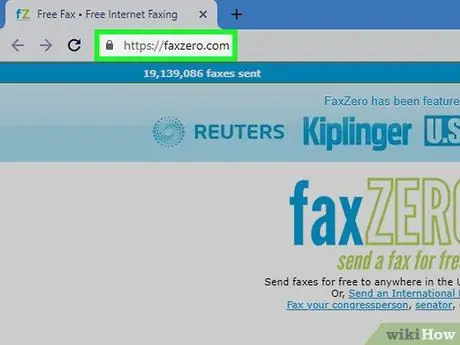
Stap 1. Maak FaxZero oop
Besoek https://faxzero.com/ via die webblaaier van u rekenaar. Met hierdie diens kan u daagliks 'n maksimum van 5 gratis fakse stuur, met 'n maksimum van 3 bladsye (en voorblad) per faks (in totaal 15 hoofbladsye en 5 voorblaaie).
U het 'n e -posadres nodig om 'n faks te stuur
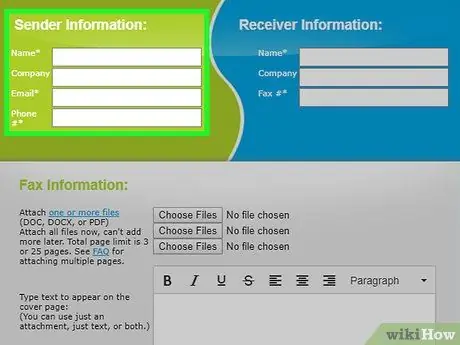
Stap 2. Voer die senderinligting in
Volg die volgende stappe in die groen gedeelte "Afsenderinligting" bo -aan die bladsy:
- Tik u voor- en van in die veld "Naam".
- Tik u e -posadres in die veld "E -pos".
- Voer die telefoonnommer in die veld "Telefoon #" in.
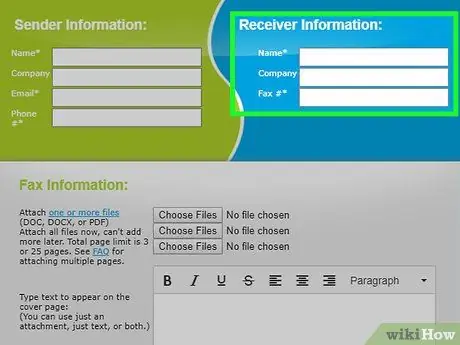
Stap 3. Voeg ontvangerbesonderhede by
Volg die volgende stappe in die blou "Ontvangerinligting" bo -aan die bladsy:
- Tik die naam van die ontvanger in die veld "Naam".
- Voer die nommer van die ontvanger in die veld "Faks #" in.
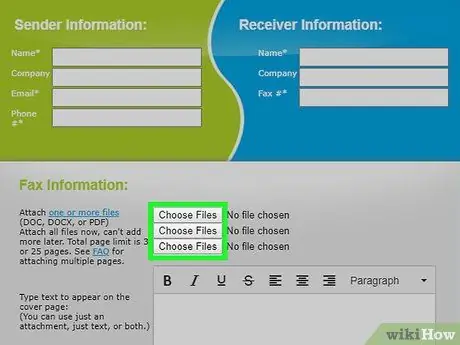
Stap 4. Klik op Kies lêers
Dit is 'n grys knoppie onder die opskrif "Faksinligting", in die middel van die bladsy.
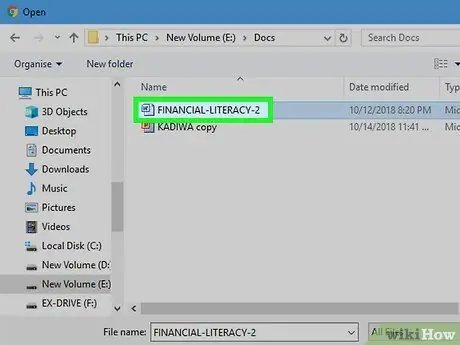
Stap 5. Kies die dokument
In 'n File Explorer (Windows) of Finder (Mac) venster, soek en klik op die Word- of PDF-dokument wat u wil faks.
Die dokument moet drie bladsye (of minder) bevat
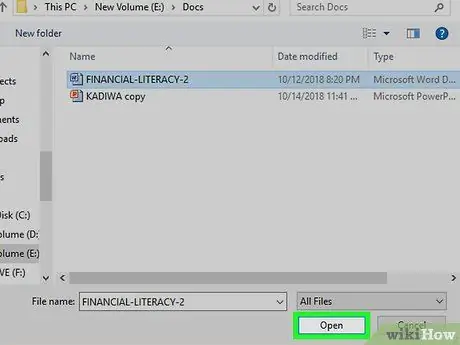
Stap 6. Klik op Open
Dit is in die regter onderste hoek van die blaai-venster. Die geselekteerde lêer sal na FaxZero opgelaai word.
As u 'n ander dokument wil oplaai, klik dan op die knoppie " Kies lêers "En kies die gewenste dokument. U kan nog twee keer bykomende dokumente byvoeg nadat u die eerste dokument opgelaai het, solank die totale aantal bladsye vir alle dokumente nie drie bladsye oorskry nie.
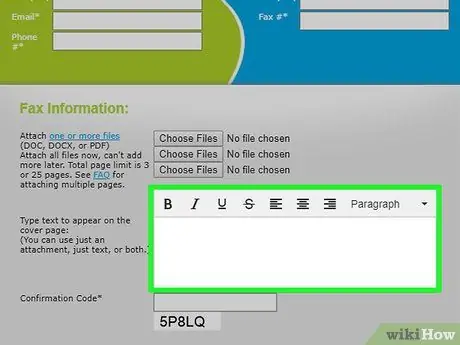
Stap 7. Voeg 'n voorblad by
As u 'n voorblad by die faks wil voeg, tik die voorbladinligting in die teksveld.
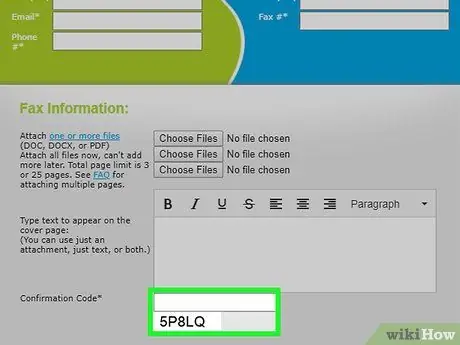
Stap 8. Voer die bevestigingskode in
Tik in die veld "Bevestigingskode" die kode van 5 karakters wat onderaan die bladsy verskyn. Met hierdie kode bevestig u dat u nie 'n strooiposdiens is nie.
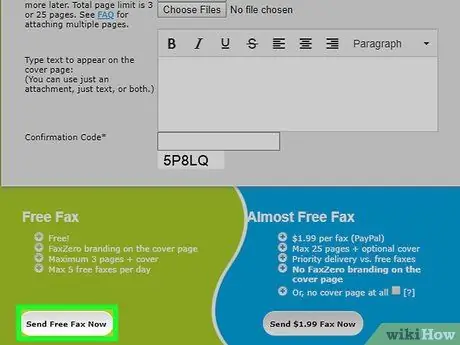
Stap 9. Rol af en klik op Stuur gratis faks nou
Dit is in die onderste linkerhoek van die bladsy. Die faks sal daarna na die gespesifiseerde ontvanger gestuur word.
Wenke
- U kan ook 'n faks per e -pos stuur as u wil betaal vir 'n rekening met 'n premium faksdiens, soos eFax of RingCentral.
- Onthou om die ontvanger se faksvoorvoegsel te gebruik indien nodig.






